远程桌面端口,本文章教您如何更改远程桌面端口
Windows 7,中文名称视窗7,是由微软公司(Microsoft)开发的操作系统,内核版本号为Windows NT 6.1。Windows 7可供家庭及商业工作环境:笔记本电脑 、平板电脑 、多媒体中心等使用。和同为NT6成员的Windows Vista一脉相承,Windows 7继承了包括Aero风格等多项功能,并且在此基础上增添了些许功能。
我们都知道系统自带了一个远程桌面连接,非常好用,在使用电脑过程中,用户常常会使用到这个程序,不过很多用户都忽略一个问题,就是病毒的入侵者一般先扫描主机开放端口,一旦发现其开放了3389端口,就会进行下一步的入侵,为此,小编就给大家带来了修改远程桌面端口的方法。
电脑远程的操作是很多用户都用到的,为了网络安全,为了保护自己的隐私,我们需要将自己的电脑远程桌面端口进行修改,防止漏洞被黑客攻击。漏洞的存在危害极大,例如文件被窃取,下面,小编就给大家分享修改远程桌面端口的操作了。
如何修改远程桌面端口
按下win和R键,调出运行窗口,输入“mstsc” 命令,该命令调出远程桌面窗口。
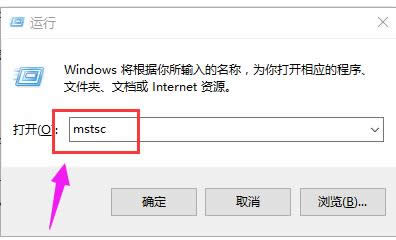
电脑远程图解详情-1
在远程桌面输入要登录的windows系统的ip,用户和密码
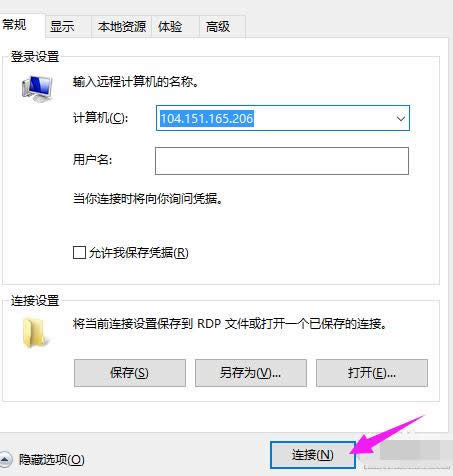
修改端口图解详情-2
登录到远程windows系统。在远程windows系统调出步骤1的命令执行窗口输入“regedit”命令,该命令调出注册表编辑器。
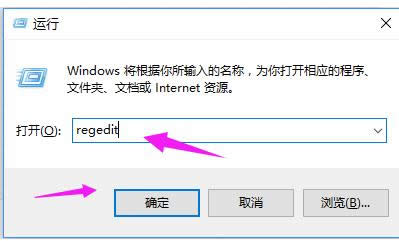
远程桌面图解详情-3
在注册表编辑器中找到以下PortNamber键,改为要使用的远程端口,如10000。
HKEY_LOCAL_MACHINE\SYSTEM\CurrentControlSet\Control\Terminal Server\Wds\rdpwd\Tds\tcp\
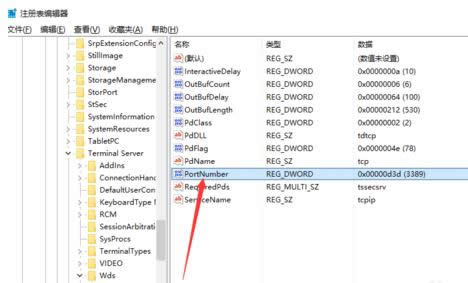
桌面图解详情-4
在win10系统中CurrentControlSet已经变更为CurrentControlSet001
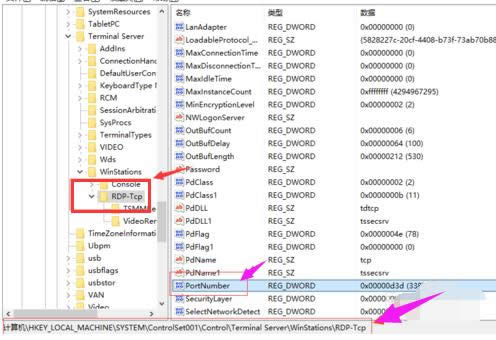
修改端口图解详情-5
修改好后重启远程计算机,在本地使用修改后的端口登录。
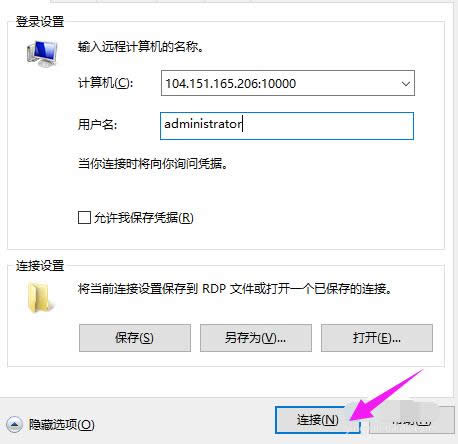
远程桌面图解详情-6
以上就是修改远程桌面端口的方法。
Windows 7简化了许多设计,如快速最大化,窗口半屏显示,跳转列表(Jump List),系统故障快速修复等。Windows 7将会让搜索和使用信息更加简单,包括本地、网络和互联网搜索功能,直观的用户体验将更加高级,还会整合自动化应用程序提交和交叉程序数据透明性。
……